 Problème commun
Problème commun
 Découvrez comment rechercher des fichiers à l'aide de PowerToys dans Microsoft
Découvrez comment rechercher des fichiers à l'aide de PowerToys dans Microsoft
Découvrez comment rechercher des fichiers à l'aide de PowerToys dans Microsoft
Windows vous empêchera d'apporter des modifications aux fichiers s'ils sont utilisés par d'autres programmes et processus. Cependant, il ne vous indique pas toujours de quels processus il s'agit, ce qui peut être frustrant, surtout si vous ne pouvez pas continuer à travailler. Bien qu'il existe plusieurs façons de résoudre ce problème, aucune n'est aussi simple et facile que l'utilitaire PowerToys. Voici tout ce que vous devez savoir pour rechercher des fichiers à l'aide de PowerToys.
Découvrez quels processus utilisent des fichiers avec File Locksmith de PowerToys
PowerToys est un utilitaire gratuit de Microsoft qui comprend de nombreux outils différents. L'un d'eux est l'outil File Locksmith, qui vous permet de savoir si vos fichiers sont utilisés par d'autres processus et programmes. Qu'il s'agisse d'un programme, d'un dossier, d'un fichier DLL ou de tout autre fichier ordinaire, File Locksmith vous permet de trouver facilement ce que vous utilisez à partir du menu contextuel. Voici comment procéder :
Installez Power Toys
Tout d'abord, installez PowerToys à partir du site Web de Microsoft. Pour savoir comment procéder, consultez notre guide sur la façon d'installer PowerToys sur un PC Windows. Après avoir installé PowerToys, lancez-le.
Activer File Locksmith
Pour obtenir File Locksmith dans le menu contextuel, cliquez sur File Locksmith dans le volet de gauche de PowerToys.
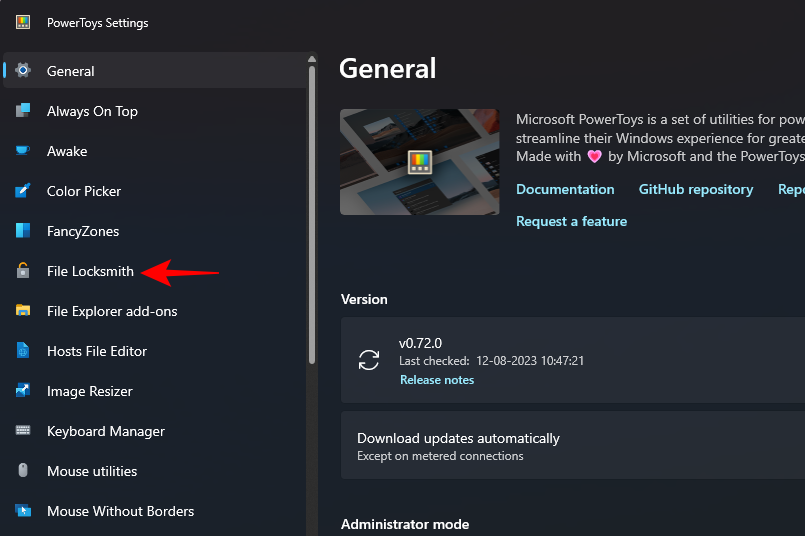
Ensuite, sur le côté droit, assurez-vous que l'option « Activer File Locksmith » est activée.
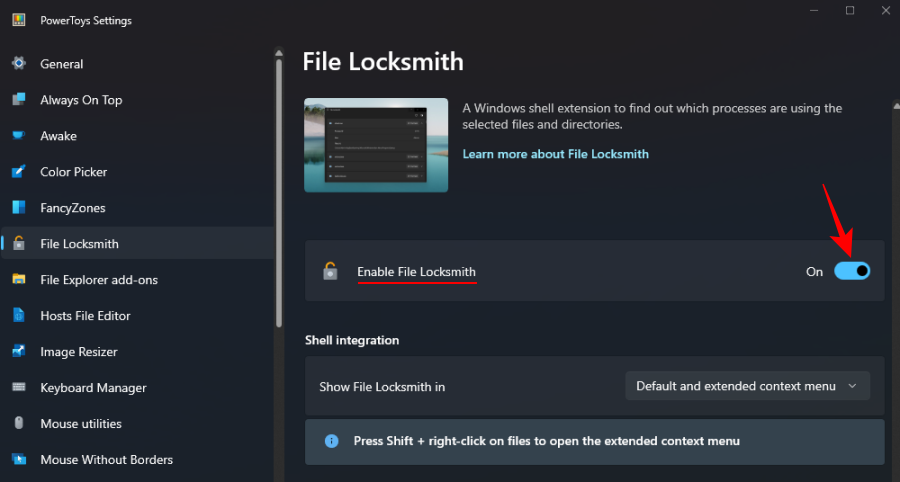
Recherchez quels processus utilisent le fichier
Ensuite, faites un clic droit sur le fichier ou le dossier en question et sélectionnez Afficher plus d'options.
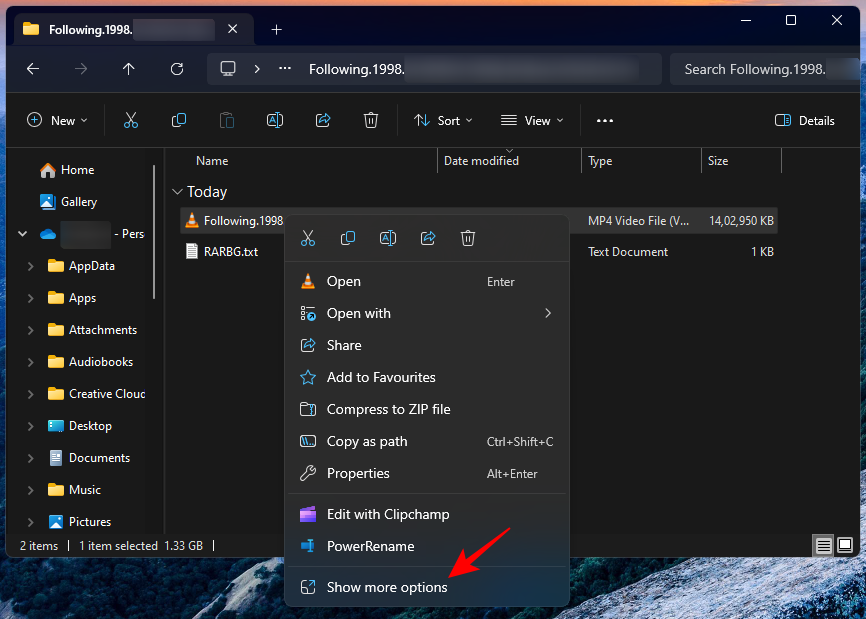
et sélectionnez "Qu'est-ce que ce fichier utilise ?"
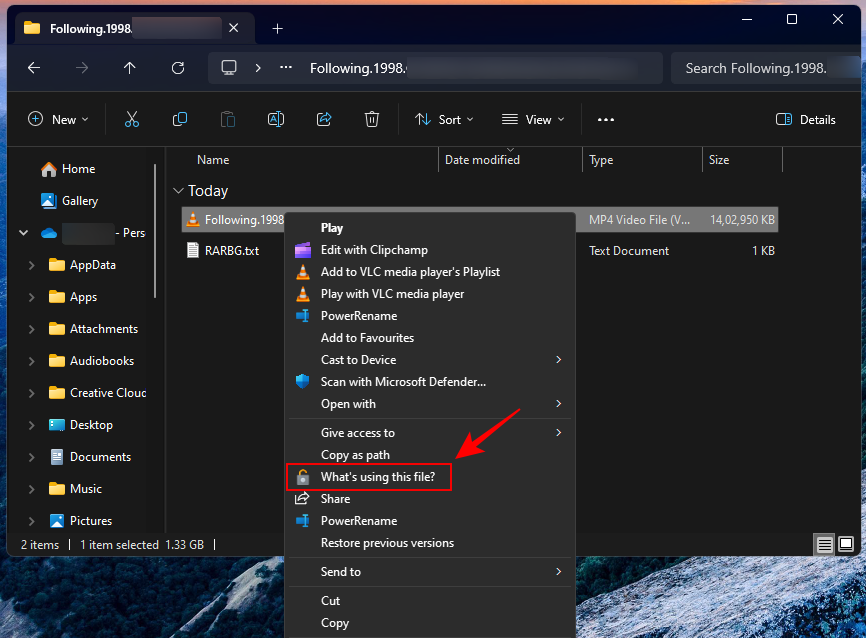
File Locksmith vous montrera les processus utilisant ce fichier.
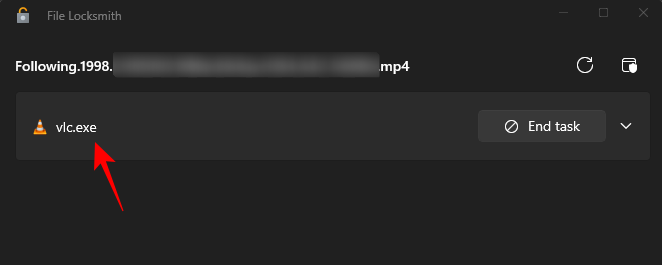
Si vous ne voyez aucun processus ici mais que vous savez qu'il est utilisé quelque part, vous devrez peut-être redémarrer File Locksmith en tant qu'administrateur. Pour ce faire, cliquez sur l'option "Redémarrer en tant qu'administrateur" dans le coin supérieur droit.
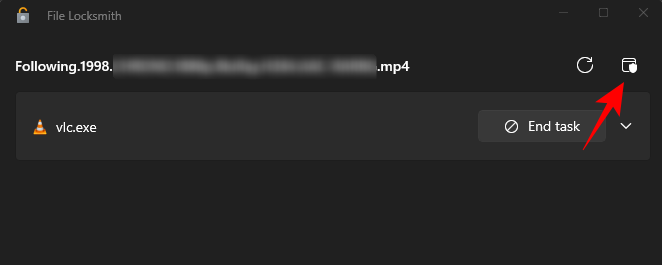
Confirmez l'ID du processus à l'aide du Gestionnaire des tâches
Vous pouvez choisir de fermer le processus de File Locksmith lui-même en cliquant sur l'option "Fin de tâche".
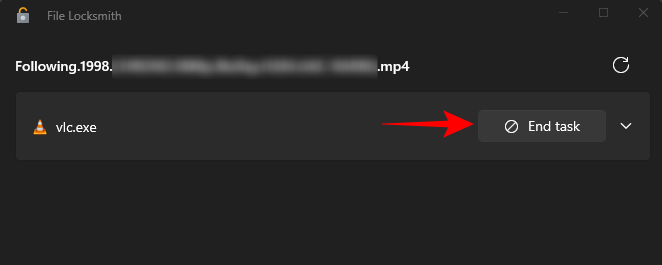
Cependant, si vous souhaitez d'abord rechercher et confirmer le processus, vous pouvez trouver le ProcessID dans File Locksmith. Pour ce faire, cliquez sur le processus pour le développer.
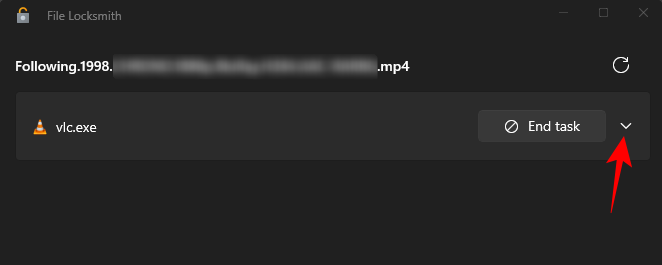
et notez l'ID du processus.

Ensuite, ouvrez Task Manager en faisant un clic droit sur la barre des tâches et en sélectionnant Task Manager (ou appuyez sur). Ctrl+Shift+Esc
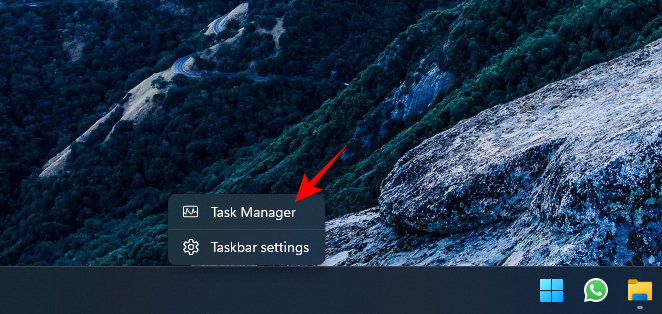
Assurez-vous que la colonne PID est activée (faites un clic droit dans la zone des colonnes et sélectionnez PID).
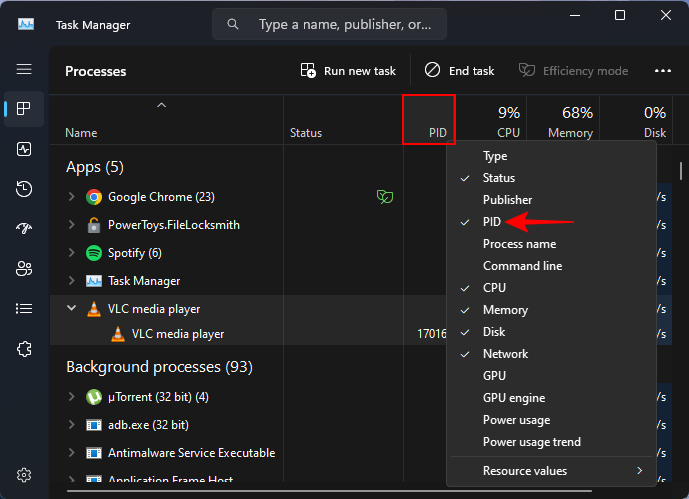
et confirmez l'ID du processus.
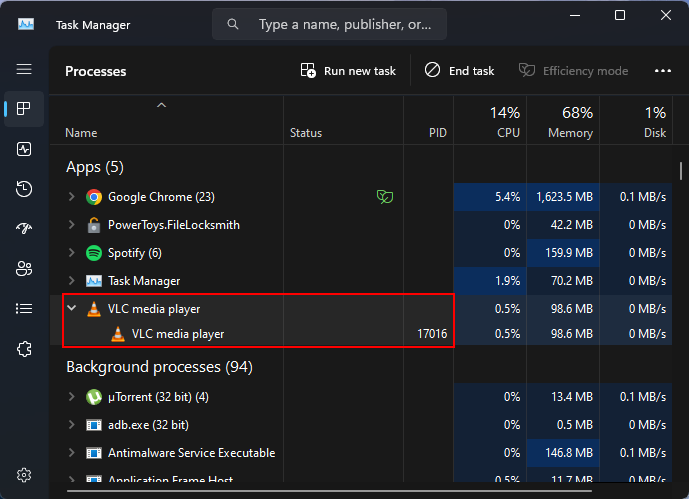
Si les deux ID de processus correspondent, il est déterminé qu'il s'agit du même processus utilisant le fichier. Vous pouvez maintenant fermer le processus ou terminer la tâche à partir du Gestionnaire des tâches ou de File Locksmith, comme indiqué précédemment.
FAQ
Examinons quelques questions fréquemment posées sur l'utilisation de File Locksmith de PowerToy pour savoir où les fichiers sont utilisés.
Comment trouver où un fichier est ouvert ?
Il existe des outils que vous pouvez utiliser pour trouver où les fichiers sont utilisés, tels que Resource Monitor et Process Explorer. Cependant, avec PowerToys, tout ce que vous avez à faire est de cliquer avec le bouton droit et de sélectionner « Utiliser le contenu de ce fichier » pour trouver où le fichier s'ouvre.
Où se trouve File Locksmith pour PowerToys dans le menu contextuel ?
Si vous ne voyez pas l’option « Utiliser le contenu de ce fichier » de File Locksmith dans le menu contextuel, cliquez sur « Afficher plus d’options ».
Comment empêcher un processus d'utiliser un fichier ?
Pour empêcher un processus d'utiliser un fichier, recherchez d'abord quel processus utilise le fichier avec File Locksmith, puis sélectionnez simplement "Fin de tâche".
Ce qui précède est le contenu détaillé de. pour plus d'informations, suivez d'autres articles connexes sur le site Web de PHP en chinois!

Outils d'IA chauds

Undresser.AI Undress
Application basée sur l'IA pour créer des photos de nu réalistes

AI Clothes Remover
Outil d'IA en ligne pour supprimer les vêtements des photos.

Undress AI Tool
Images de déshabillage gratuites

Clothoff.io
Dissolvant de vêtements AI

AI Hentai Generator
Générez AI Hentai gratuitement.

Article chaud

Outils chauds

Bloc-notes++7.3.1
Éditeur de code facile à utiliser et gratuit

SublimeText3 version chinoise
Version chinoise, très simple à utiliser

Envoyer Studio 13.0.1
Puissant environnement de développement intégré PHP

Dreamweaver CS6
Outils de développement Web visuel

SublimeText3 version Mac
Logiciel d'édition de code au niveau de Dieu (SublimeText3)
 Que faire si le code d'erreur 0x80004005 apparaît. L'éditeur vous apprendra comment résoudre le code d'erreur 0x80004005.
Mar 21, 2024 pm 09:17 PM
Que faire si le code d'erreur 0x80004005 apparaît. L'éditeur vous apprendra comment résoudre le code d'erreur 0x80004005.
Mar 21, 2024 pm 09:17 PM
Lors de la suppression ou de la décompression d'un dossier sur votre ordinateur, une boîte de dialogue d'invite « Erreur 0x80004005 : erreur non spécifiée » apparaît parfois. Comment devez-vous résoudre cette situation ? Il existe en fait de nombreuses raisons pour lesquelles le code d'erreur 0x80004005 est demandé, mais la plupart d'entre elles sont causées par des virus. Nous pouvons réenregistrer la DLL pour résoudre le problème. Ci-dessous, l'éditeur vous expliquera l'expérience de gestion du code d'erreur 0x80004005. . Certains utilisateurs reçoivent le code d'erreur 0X80004005 lors de l'utilisation de leur ordinateur. L'erreur 0x80004005 est principalement due au fait que l'ordinateur n'enregistre pas correctement certains fichiers de bibliothèque de liens dynamiques ou à un pare-feu qui n'autorise pas les connexions HTTPS entre l'ordinateur et Internet. Alors que diriez-vous
 Comment transférer des fichiers de Quark Cloud Disk vers Baidu Cloud Disk ?
Mar 14, 2024 pm 02:07 PM
Comment transférer des fichiers de Quark Cloud Disk vers Baidu Cloud Disk ?
Mar 14, 2024 pm 02:07 PM
Quark Netdisk et Baidu Netdisk sont actuellement les logiciels Netdisk les plus couramment utilisés pour stocker des fichiers. Si vous souhaitez enregistrer les fichiers de Quark Netdisk sur Baidu Netdisk, comment procéder ? Dans ce numéro, l'éditeur a compilé les étapes du didacticiel pour transférer des fichiers d'un ordinateur Quark Network Disk vers Baidu Network Disk. Voyons comment le faire fonctionner. Comment enregistrer les fichiers du disque réseau Quark sur le disque réseau Baidu ? Pour transférer des fichiers de Quark Network Disk vers Baidu Network Disk, vous devez d'abord télécharger les fichiers requis depuis Quark Network Disk, puis sélectionner le dossier cible dans le client Baidu Network Disk et l'ouvrir. Ensuite, faites glisser et déposez les fichiers téléchargés depuis Quark Cloud Disk dans le dossier ouvert par le client Baidu Cloud Disk, ou utilisez la fonction de téléchargement pour ajouter les fichiers sur Baidu Cloud Disk. Assurez-vous de vérifier si le fichier a été transféré avec succès dans Baidu Cloud Disk une fois le téléchargement terminé. C'est ça
 Différentes utilisations des barres obliques et des barres obliques inverses dans les chemins de fichiers
Feb 26, 2024 pm 04:36 PM
Différentes utilisations des barres obliques et des barres obliques inverses dans les chemins de fichiers
Feb 26, 2024 pm 04:36 PM
Un chemin de fichier est une chaîne utilisée par le système d'exploitation pour identifier et localiser un fichier ou un dossier. Dans les chemins de fichiers, il existe deux symboles courants séparant les chemins, à savoir la barre oblique (/) et la barre oblique inverse (). Ces deux symboles ont des utilisations et des significations différentes selon les systèmes d'exploitation. La barre oblique (/) est un séparateur de chemin couramment utilisé dans les systèmes Unix et Linux. Sur ces systèmes, les chemins de fichiers partent du répertoire racine (/) et sont séparés par des barres obliques entre chaque répertoire. Par exemple, le chemin /home/user/Docume
 Qu'est-ce que le fichier hiberfil.sys ? hiberfil.sys peut-il être supprimé ?
Mar 15, 2024 am 09:49 AM
Qu'est-ce que le fichier hiberfil.sys ? hiberfil.sys peut-il être supprimé ?
Mar 15, 2024 am 09:49 AM
Récemment, de nombreux internautes ont demandé à l'éditeur : quel est le fichier hiberfil.sys ? hiberfil.sys peut-il occuper beaucoup d’espace sur le disque C et être supprimé ? L'éditeur peut vous indiquer que le fichier hiberfil.sys peut être supprimé. Jetons un coup d'œil aux détails ci-dessous. hiberfil.sys est un fichier caché dans le système Windows et également un fichier d'hibernation du système. Il est généralement stocké dans le répertoire racine du lecteur C et sa taille est équivalente à la taille de la mémoire installée du système. Ce fichier est utilisé lorsque l'ordinateur est en veille prolongée et contient les données de mémoire du système actuel afin qu'il puisse être rapidement restauré à son état précédent lors de la récupération. Étant donné que sa taille est égale à la capacité de la mémoire, il peut occuper une plus grande quantité d’espace sur le disque dur. hiberner
 Explication détaillée de la méthode d'ajustement des priorités des processus Linux
Mar 15, 2024 am 08:39 AM
Explication détaillée de la méthode d'ajustement des priorités des processus Linux
Mar 15, 2024 am 08:39 AM
Explication détaillée de la méthode d'ajustement de la priorité des processus Linux. Dans le système Linux, la priorité d'un processus détermine son ordre d'exécution et l'allocation des ressources dans le système. Un ajustement raisonnable de la priorité du processus peut améliorer les performances et l'efficacité du système. Cet article présentera en détail comment ajuster la priorité du processus sous Linux et fournira des exemples de code spécifiques. 1. Présentation de la priorité des processus Dans le système Linux, chaque processus est associé à une priorité. La plage de priorité va généralement de -20 à 19, où -20 représente la priorité la plus élevée et 19 représente
 Explication détaillée du rôle des fichiers .ibd dans MySQL et précautions associées
Mar 15, 2024 am 08:00 AM
Explication détaillée du rôle des fichiers .ibd dans MySQL et précautions associées
Mar 15, 2024 am 08:00 AM
Explication détaillée du rôle des fichiers .ibd dans MySQL et précautions associées MySQL est un système de gestion de base de données relationnelle populaire, et les données de la base de données sont stockées dans différents fichiers. Parmi eux, le fichier .ibd est un fichier de données du moteur de stockage InnoDB, utilisé pour stocker des données et des index dans des tables. Cet article fournira une analyse détaillée du rôle du fichier .ibd dans MySQL et fournira des exemples de code pertinents pour aider les lecteurs à mieux comprendre. 1. Le rôle des fichiers .ibd : stockage des données : les fichiers .ibd sont du stockage InnoDB
 Pourquoi les processus sous Linux dorment-ils ?
Mar 20, 2024 pm 02:09 PM
Pourquoi les processus sous Linux dorment-ils ?
Mar 20, 2024 pm 02:09 PM
Pourquoi les processus sous Linux dorment-ils ? Dans le système d'exploitation Linux, un processus peut devenir inactif pour diverses raisons et conditions. Lorsqu'un processus est dans un état dormant, cela signifie qu'il est temporairement suspendu et ne peut pas poursuivre son exécution tant que certaines conditions ne sont pas remplies avant de pouvoir être réveillé pour poursuivre son exécution. Ensuite, nous présenterons en détail plusieurs situations courantes lorsqu'un processus entre en veille prolongée sous Linux et les illustrerons avec des exemples de code spécifiques. En attente de la fin des E/S : lorsqu'un processus lance une opération d'E/S (telle que la lecture
 Explication détaillée de la commande d'affichage des journaux dans le système Linux !
Mar 06, 2024 pm 03:55 PM
Explication détaillée de la commande d'affichage des journaux dans le système Linux !
Mar 06, 2024 pm 03:55 PM
Sur les systèmes Linux, vous pouvez utiliser la commande suivante pour afficher le contenu du fichier journal : Commande tail : La commande tail est utilisée pour afficher le contenu à la fin du fichier journal. Il s'agit d'une commande courante pour afficher les dernières informations du journal. tail [option] [nom du fichier] Les options couramment utilisées incluent : -n : Spécifiez le nombre de lignes à afficher, la valeur par défaut est de 10 lignes. -f : Surveillez le contenu du fichier en temps réel et affichez automatiquement le nouveau contenu lorsque le fichier est mis à jour. Exemple : tail-n20logfile.txt#Afficher les 20 dernières lignes du fichier logfile.txt tail-flogfile.txt#Surveiller le contenu mis à jour du fichier logfile.txt en temps réel Commande head : La commande head permet d'afficher le début du fichier journal




